Butterfly主题博客之域名申请及解析
阿里云域名申请+Vercel解析
一、Vercel
1. 简介
Vercel 是一个提供网站部署和前端开发服务的云平台,它支持静态网站和动态网站的应用部署、预览和上线。Vercel 特别以与 JavaScript 框架 Next.js 的无缝集成而闻名,尽管它也支持从其他框架和技术部署。它提供了快速部署、自动化部署、无服务器功能、自定义域名、HTTPS 支持、分支部署、团队协作等功能,确保应用程序具有高性能和可靠性。
2. 部署Vercel
2.1 注册账号
打开Vercel官网登录页面,点击右上角的 Sign Up 进行注册
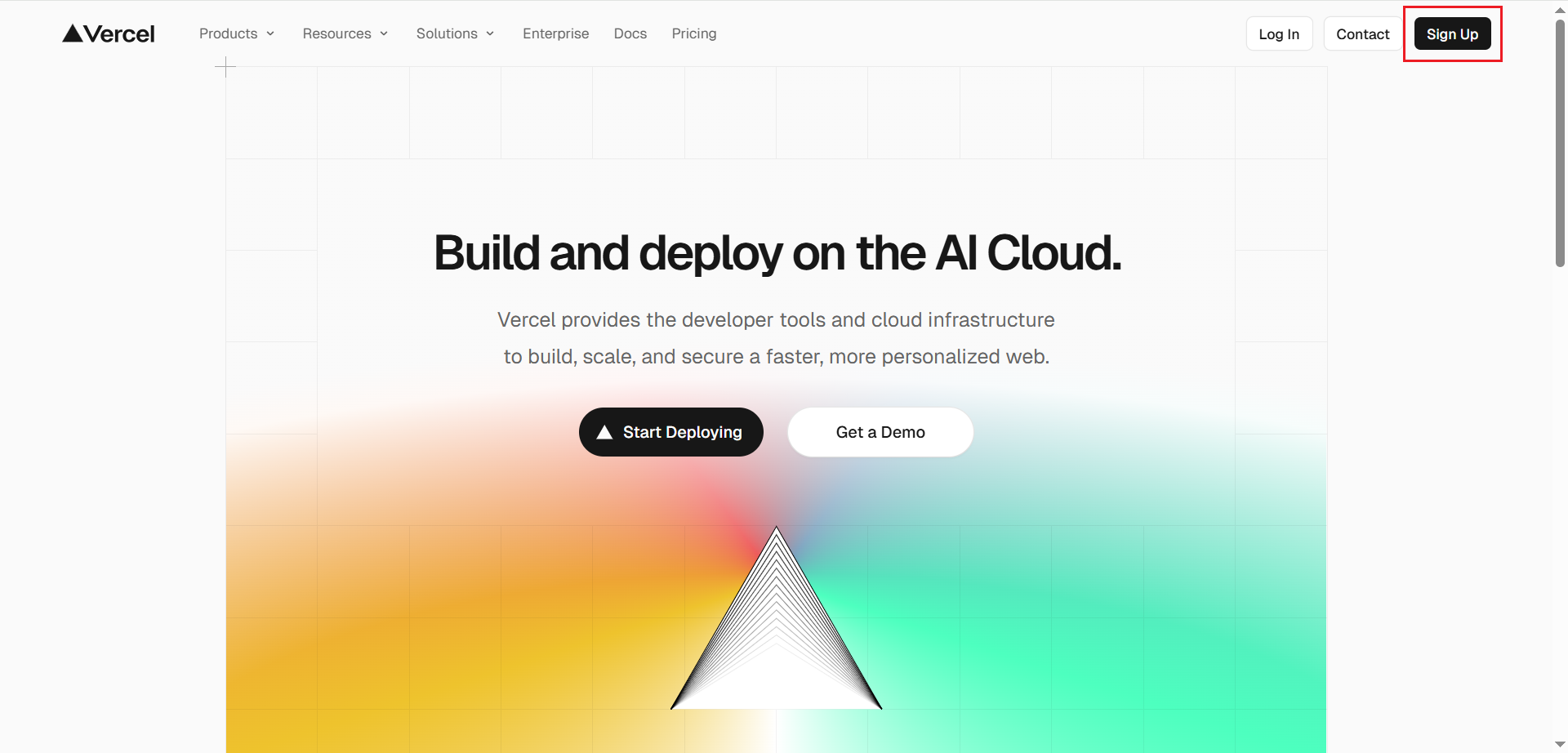
个人用户就选择第一项“Hobby”的选项,然后输入一个用户名
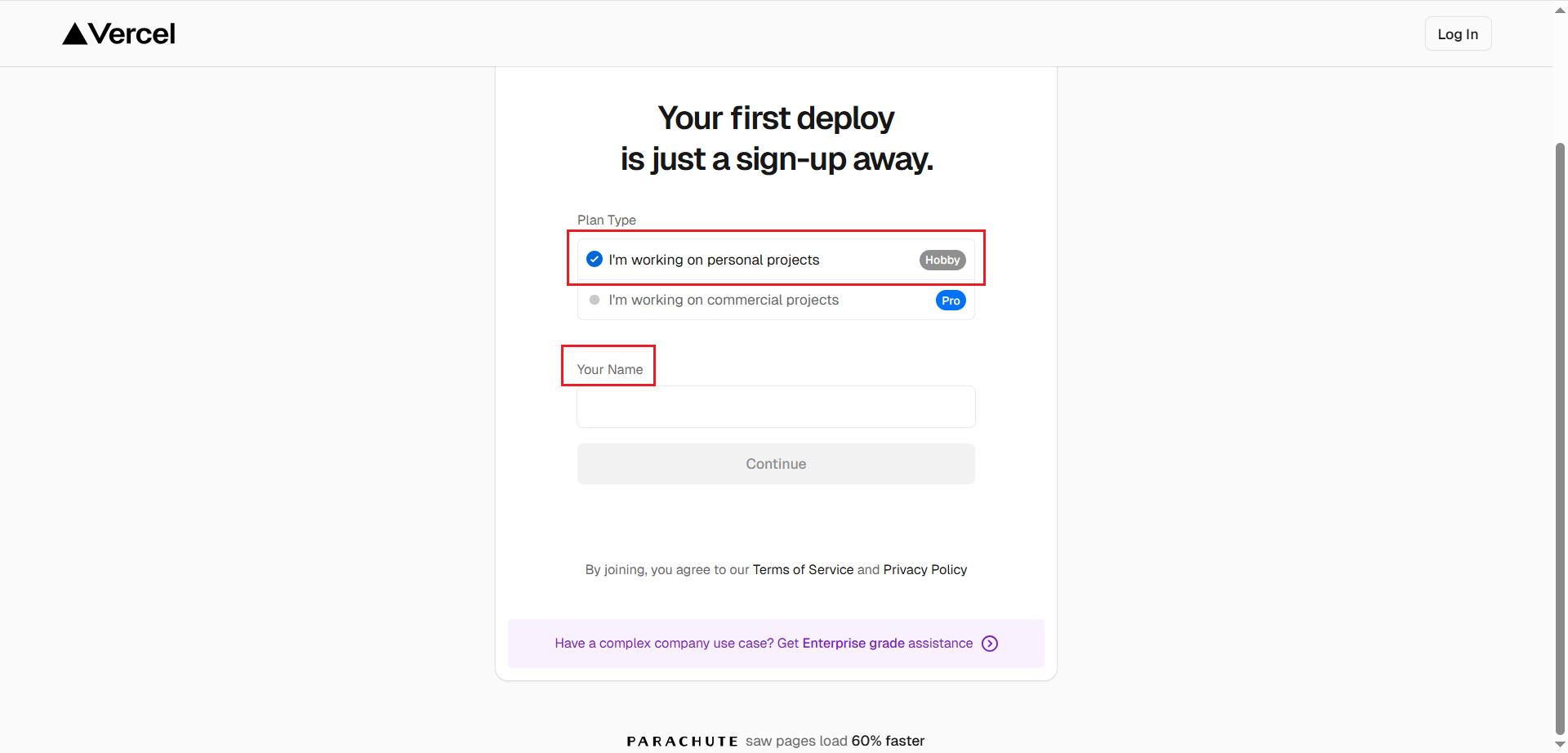
之后跳转到新的页面,点击Continue with GitHub

在连接GitHub的页面中,如果这个浏览器之后登陆过GitHub,直接点击 Authorize Vercel 授权即可;如果没有登录过,则需要先登录自己的GitHub账号

2.2 添加新项目
点击
Install按钮进入仓库选择界面在选择仓库界面选择你GitHub中博客所在的仓库,点击
Install按钮导入。输入GitHub密码,点击
Confirm按钮确认导入项目。项目导入成功之后,在首页点击
Import按钮将项目导入到容器。
2.3 部署项目到容器
选项保持默认即可,点击 Deploy 部署

部署成功。点击Continue to Dashboard按钮跳转到首页
点击右上角的 Setting 进入设置页面,可以更改项目名称,也可保持默认。


至此,Vercel设置已经完成。可以通过项目主页的Domain来访问你的博客。

二、域名申请
登录阿里云平台,将鼠标放到“产品”,点击“域名与网站”

在这个页面可以注册自己想要的域名

不过第一次注册需要先创建自己的信息模板,完成实名验证

购买完成之后就可以看到自己的域名了
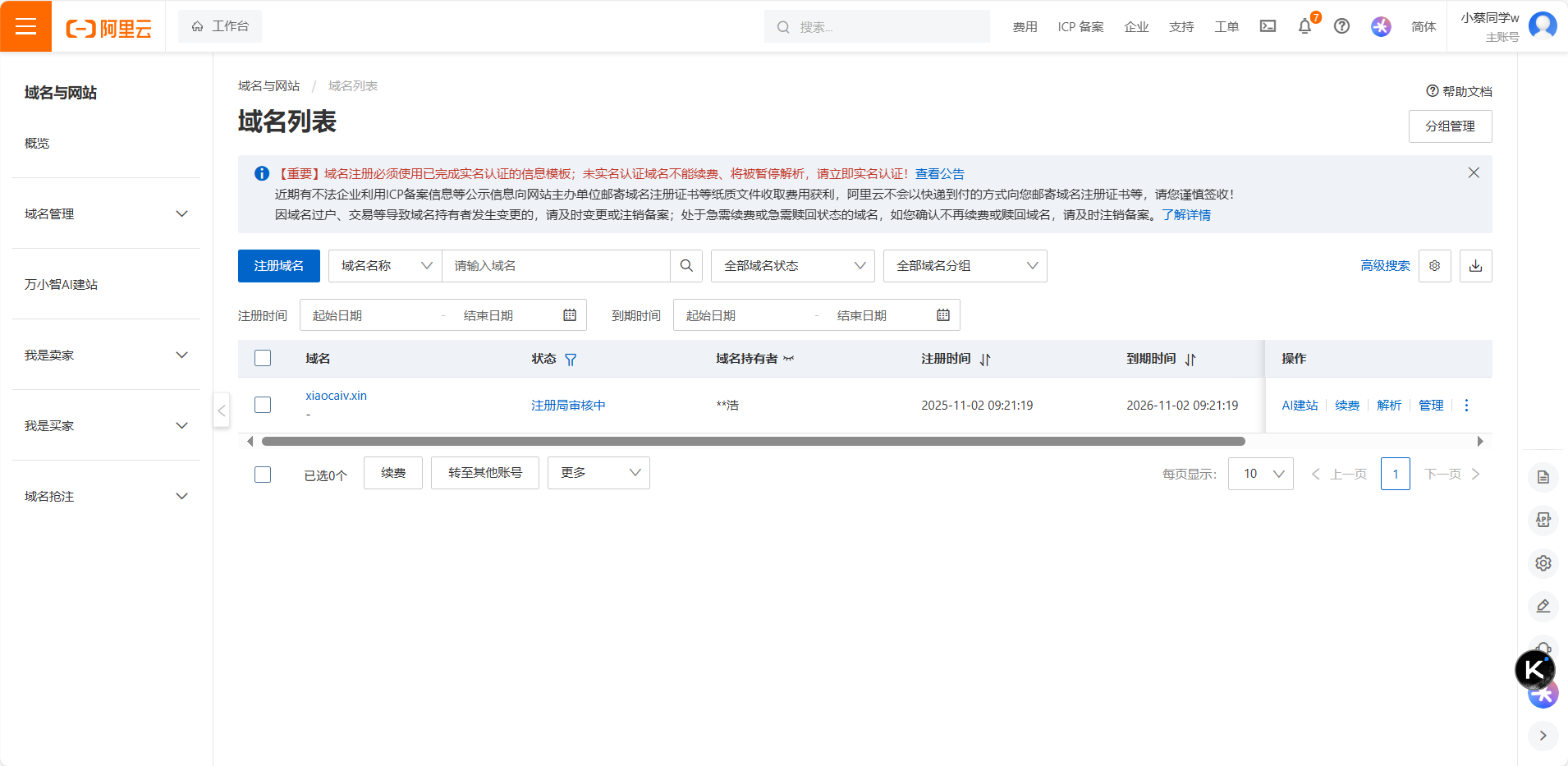
需要注意的是,域名购买完之后需要等待几个小时进行域名审核,审核通过之后就可以使用了。
三、配置Vercel
在购买完域名之后,就可以添加到Vercel中去,这样可以使用你购买的域名访问你的博客。
1. 添加域名到Vercel
在项目主页点击 Domains,跳转到新的页面点击 Add Domain


将自己的域名输入进去,点击 Save 保存

添加成功后,会见到如下界面。这时候就需要去你的域名服务商那边配置2个解析,一个是A类型,一个是CNAME类型


2. 域名服务商配置解析
由于我是在阿里云购买的域名,所以就要回到阿里云域名解析页面,点击“添加记录”进入解析录入界面。

将Vercel中Type是A的部分复制到右边输入框中并点击确认按钮保存。

再次点击添加按钮,在录入界面中将Vercl中type是CNAME的部分复制到右边输入框中并点击“确认”按钮保存。我这里是忘记截当时的图了,后面补的“编辑”的图,道理是一样的。

结束之后,域名服务商这边就配置完成了。
3. Vercel中查看解析状态
点击两边的 Refresh,Vercel就会刷新域名的解析状态,解析成功之后会出现下图的界面。

至此,Vercel域名解析就配置完成,可以将自己的域名输入到浏览器中查看效果。

